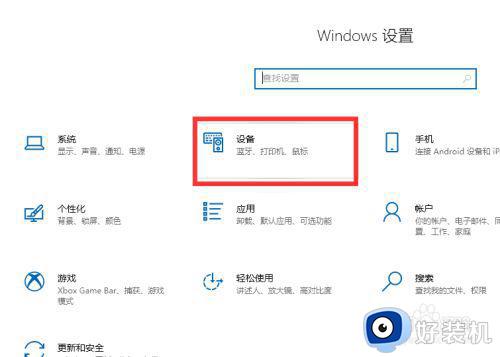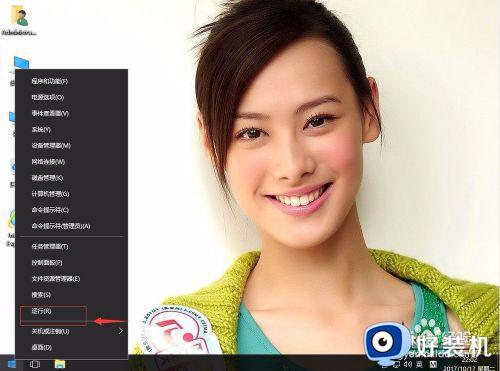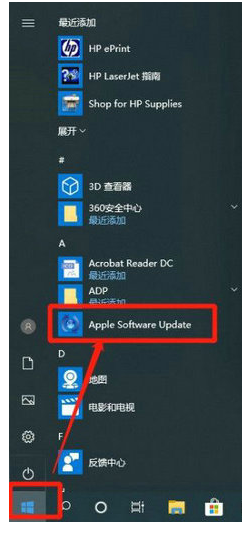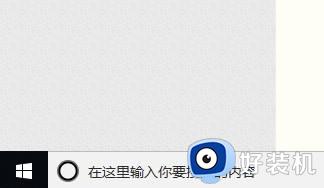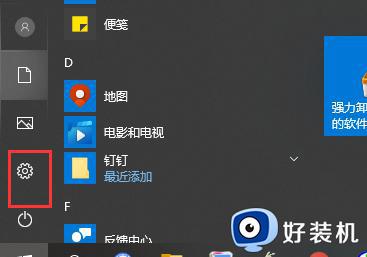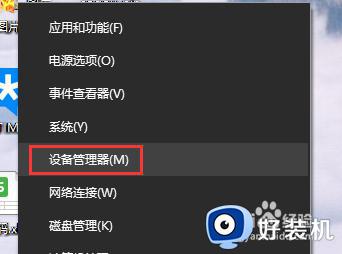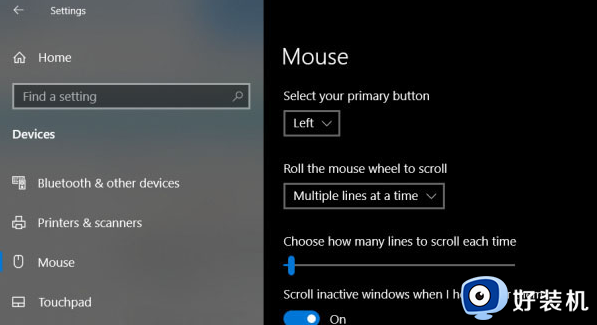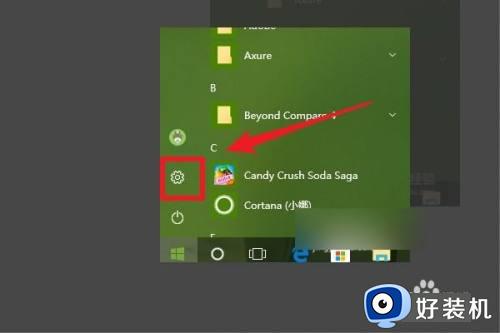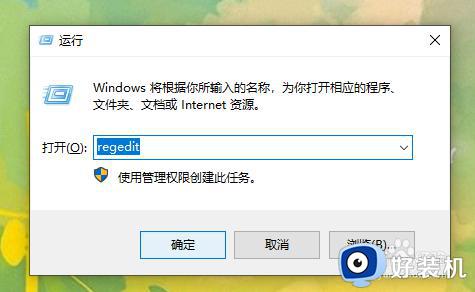win10鼠标滚轮上下相反怎么办 win10鼠标滚轮上下相反的恢复方法
电脑鼠标滚轮用途很广,比如在浏览网页时使用滚动滚轮可快速上下翻动,这样就不用一直移动鼠标,使用起来非常方便。但遇到鼠标滚轮上下相反的情况怎么办?不要担心,下面分享win10鼠标滚轮上下相反的恢复方法。
推荐:win10旗舰版系统
方法一:
1使用Windows + I快捷键打开「Windows 设置」。
2打开「设备」——「触摸板」选项卡。
注意:反向滚动选项仅适用于精密触摸板设备。 如果该选项不可用,您仍可以使用设备的制造商的辅助软件更改滚动行为。
3在「滚动和缩放」下——勾选「拖动两根手指进行滚动」——在下拉列表中选择「向下移动时向下滚动」以反转触摸板滚动方向。
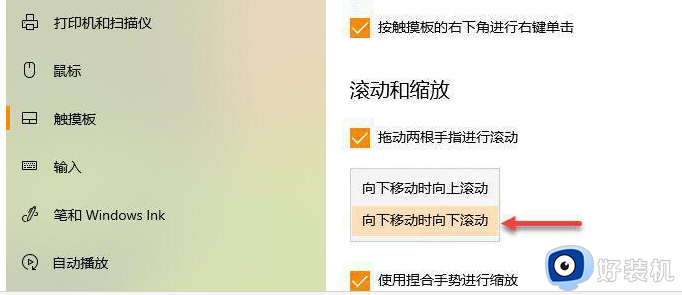
在完成上述调整步骤后,再使用触摸板上、下滚动时,屏幕元素也将同向移动。
Windows 10 系统功能中没有反转鼠标滚动方向的功能,但我们仍可能通过更改注册表的方式来修改鼠标滚动行为。
先通过以下步骤设别出鼠标的标识号:
1使用Windows + R快捷键打开「运行」——执行devmgmt.msc打开「设备管理器」。
2在「设备管理器」中展找到鼠标设备——右击选择「属性」。
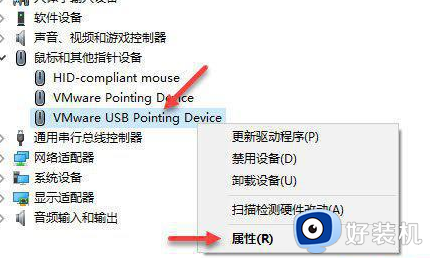
3在弹出的「设备属性」窗口中选择「详细信息」选项卡
4将「属性」下拉列表选择到「设备实例路径」——记录下鼠标的「VID ID 值」,如:VID_0E0F&PID_0003&MI_00
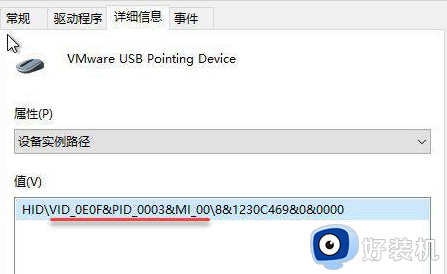
完成这些步骤后,继续执行以下步骤以使用注册表反转鼠标滚动方向。
如果有需要,您还可以在 Windows 10 中查看设备驱动程序版本。
使用注册表反转鼠标滚动方向,请使用以下步骤:
1使用Windows + R快捷键打开「运行」—— 执行regedit打开「注册表编辑器」
2导航到:
计算机HKEY_LOCAL_MACHINESYSTEMCurrentControlSetEnumHID
3展开与鼠标「VID ID 值」匹配文件夹,例如VID_0E0F&PID_0003&MI_00
4选择「Device Parameters」——双击「FlipFlopWheel」DWORD 值——将其值从0改为1。
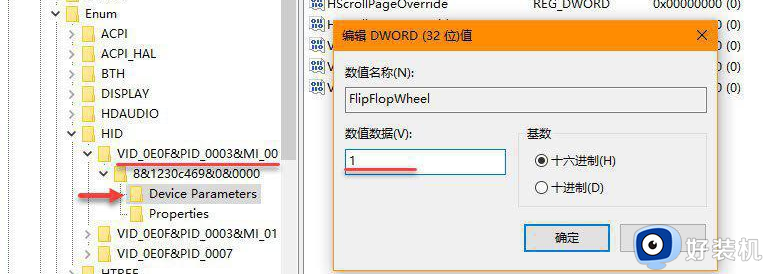
5点击「确定」——重启 Windows 10 设备。
win10鼠标滚轮上下相反的解决方法分享到这里,完成这些步骤后,使用鼠标滚轮向上滚动时,页面也应向上滚动。